Siete alla ricerca di un modo per aggiungere i like di Facebook ai post del vostro blog WordPress?
Le reazioni simili a quelle di Facebook offrono agli utenti un modo più interessante di condividere il loro feedback sui vostri articoli rispetto a un semplice pollice in su o in giù. Questo può migliorare l’esperienza dell’utente e aumentare il coinvolgimento sul vostro blog.
In questo articolo vi mostreremo come aggiungere facilmente le reazioni di Facebook ai vostri post su WordPress.
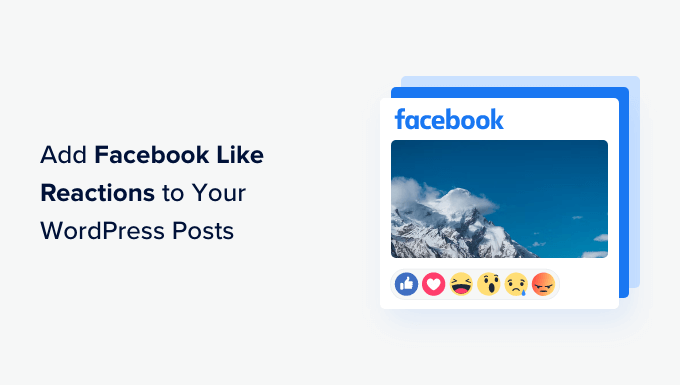
Perché aggiungere le reazioni ai Mi piace di Facebook ai post del vostro blog WordPress?
Le reazioni di Facebook sono una serie di emoji che gli utenti possono utilizzare per esprimere le loro opinioni su un post di Facebook.
Queste emoji forniscono una gamma più ampia di emozioni tra cui gli utenti possono scegliere e offrono un modo più sottile di reagire ai diversi post.
Ad esempio, le persone su Facebook possono utilizzare le reazioni per pollice in su, amore, attenzione, haha, wow, triste e arrabbiato.

Se avete un blog su WordPress, l’aggiunta delle reazioni “like” di Facebook può fornire agli utenti un modo semplice e veloce per esprimere i loro sentimenti sui vostri contenuti.
In questo modo gli utenti potranno condividere le loro opinioni e vi forniranno preziose indicazioni sul tipo di post del blog che hanno una certa risonanza sul vostro pubblico. Inoltre, le reazioni possono rendere il vostro sito più interattivo e incoraggiare gli utenti a trascorrervi più tempo.
Detto questo, vediamo come aggiungere facilmente i like di Facebook ai post del vostro blog WordPress.
Come aggiungere le reazioni “Mi piace” di Facebook ai post del vostro blog WordPress
Per prima cosa, è necessario installare e attivare il plugin WP Reactions Lite. Per istruzioni dettagliate, potete consultare la nostra guida per principianti su come installare un plugin di WordPress.
Al momento dell’attivazione, è necessario visitare la pagina WP Reactions ” Global Activation dalla dashboard di WordPress e fare clic sul pulsante “Customize Now”.
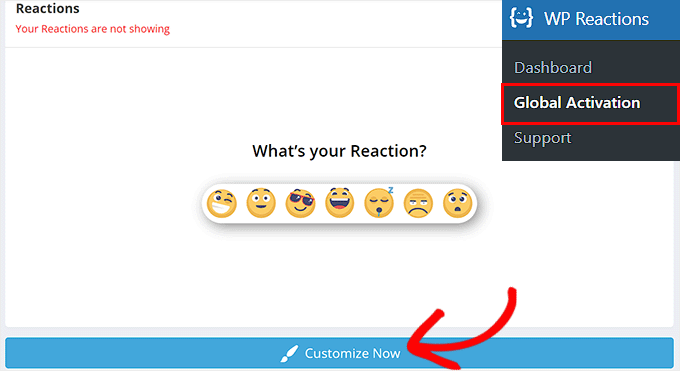
Si accede così alla pagina “Emoji Picker”, dove è possibile iniziare a scegliere fino a sette emoji come reazioni.
È anche possibile riorganizzare il loro ordine trascinando e rilasciando le emoji secondo i propri gusti. Dopodiché, fate clic sul pulsante “Avanti” per continuare.

Si accede così alla pagina ‘Setup’, dove è necessario selezionare l’animazione e la dimensione dell’emoji.
Una volta fatto ciò, scorrete verso il basso fino alla sezione “Opzioni di posizionamento sulla pagina” e selezionate l’opzione “Messaggi” per visualizzare le reazioni dei Mi piace di Facebook sui vostri post.
Se si desidera visualizzare le reazioni anche sulle pagine, è possibile selezionare l’opzione “Entrambe”.
Successivamente, è possibile scegliere se visualizzare le emoji all’inizio dei post del blog o alla fine. È anche possibile mostrare le emoji più volte in un post selezionando l’opzione “Prima e dopo il contenuto”.
Quindi, configurare l’allineamento per le reazioni e fare clic sul pulsante “Avanti” per andare avanti.

Ora che si è nella pagina “Styling”, si può decidere se mostrare o nascondere la chiamata all’azione (CTA). Questa CTA è un messaggio che verrà visualizzato nella parte superiore delle reazioni.
È possibile scrivere una frase come CTA e selezionare la dimensione, il peso e il colore del carattere secondo i propri gusti.
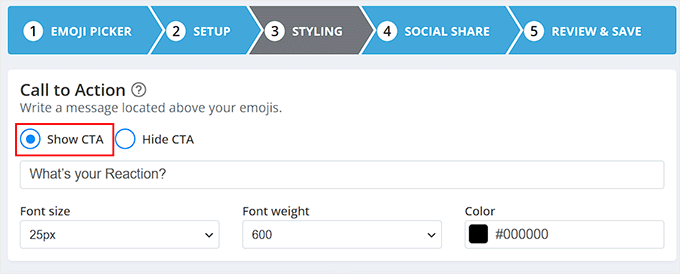
Una volta fatto ciò, scorrere fino alla sezione “Stile sfondo emoji” e scegliere l’opzione “Sfondo con colore”.
È ora possibile scegliere il colore che verrà visualizzato come sfondo delle reazioni ai like di Facebook. È inoltre possibile configurare il raggio, lo stile e il colore del bordo di sfondo delle emoji.
Se siete confusi sulla scelta dei colori, potete facilmente vedere l’anteprima delle vostre emoji con colori diversi facendo clic sull’icona dell’occhio in basso. Una volta soddisfatti, fate clic sul pulsante “Avanti”.
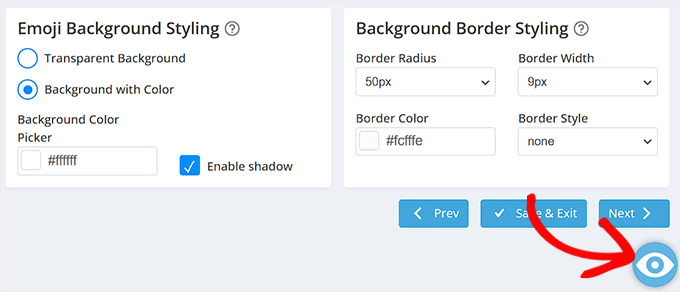
A questo punto si accede alla pagina “Comportamento dei pulsanti”, dove si può scegliere l’opzione “Mostra sempre i pulsanti” per visualizzare i pulsanti di condivisione per le diverse piattaforme di social media sotto le reazioni.
Una volta fatto ciò, scorrere fino alla sezione “Pulsanti di condivisione sociale” e attivare l’interruttore accanto alle piattaforme di social media che si desidera visualizzare. Questa impostazione consentirà agli utenti di condividere i contenuti sui social media. È anche possibile modificare il testo del campo.
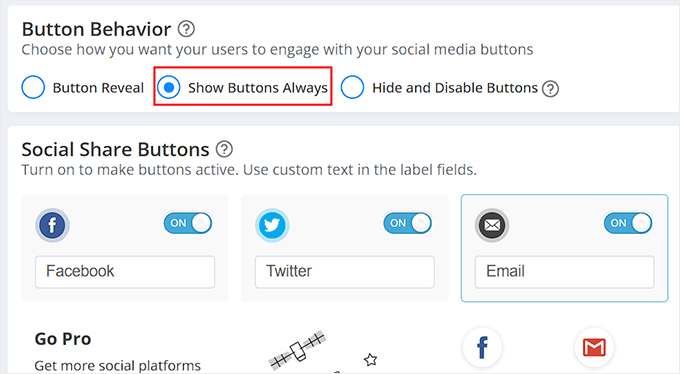
Successivamente, passare alla sezione “Design dei pulsanti”, dove è possibile configurare il raggio del bordo e i colori dei pulsanti.
È anche possibile scegliere l’opzione “Pulsante solo con bordo” se si desidera visualizzare pulsanti bianchi con bordi colorati per diverse piattaforme di social media.
Una volta terminato, non dimenticate di fare clic sul pulsante “Avanti”.
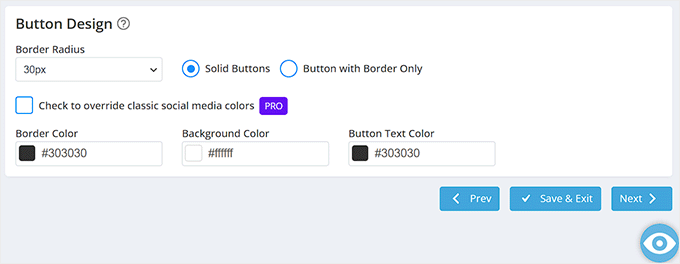
A questo punto si passa all’ultimo passaggio, in cui viene visualizzata un’anteprima delle reazioni dei Mi piace di Facebook che sono state appena personalizzate.
Da qui, se si è soddisfatti, si può fare clic sul pulsante “Salva ed esci”. Tuttavia, se si desidera apportare alcune modifiche, è possibile fare clic sul pulsante “Torna indietro” per tornare ai passaggi precedenti.
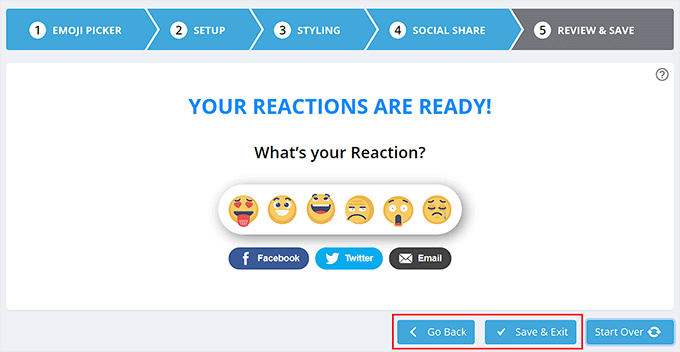
A questo punto verrete reindirizzati alla pagina “Reazioni” da cui avete iniziato il processo.
Ora andate avanti e spostate l’interruttore in alto su “ON” per attivare le reazioni di Facebook ai post del vostro blog WordPress.
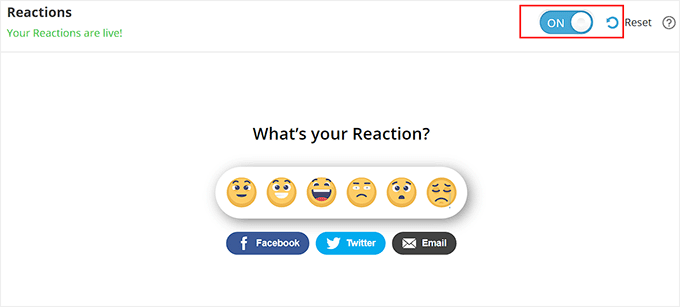
Ora è possibile visitare i post del blog WordPress per vedere le reazioni dei Mi piace di Facebook in azione.
Ecco come appaiono sul nostro sito web dimostrativo.

Bonus: aggiungere un feed di Facebook al vostro blog WordPress
Oltre ad aggiungere le reazioni dei like di Facebook, potete anche incorporare l’intero feed di Facebook nel vostro sito WordPress per aumentare il coinvolgimento degli utenti.
Se avete una piccola impresa, questa operazione porterà traffico alla vostra pagina Facebook e anche più conversioni. Inoltre, può essere la prova sociale che il vostro marchio è attivo e si impegna con il suo pubblico.
Potete aggiungere facilmente un feed di Facebook al vostro blog WordPress utilizzando Smash Balloon’s Facebook Feed. È il miglior plugin per WordPress Facebook sul mercato che vi permette di collegare il vostro sito Facebook a WordPress in pochi minuti.

Utilizzando Smash Balloon, è possibile progettare facilmente il layout del post di Facebook e nascondere o visualizzare commenti, like, reazioni e condivisioni.
Potete quindi aggiungere il feed a qualsiasi post, pagina o area widget di WordPress secondo le vostre preferenze. Per istruzioni dettagliate, potete consultare il nostro tutorial su come creare un feed personalizzato di Facebook in WordPress.

Oltre a questo, potete anche utilizzare Smash Balloon per aggiungere feed di Twitter, YouTube o Instagram al vostro sito WordPress.
Per ulteriori informazioni, consultare la nostra recensione completa di Smash Balloon.
Speriamo che questo articolo vi abbia aiutato a capire come aggiungere facilmente i like di Facebook ai post del vostro blog WordPress. Potreste anche consultare il nostro tutorial su come aggiungere un sistema di punti in WordPress per accendere il coinvolgimento degli utenti e la nostra classifica dei migliori plugin per i social media.
Se questo articolo vi è piaciuto, iscrivetevi al nostro canale YouTube per le esercitazioni video su WordPress. Potete trovarci anche su Twitter e Facebook.





Syed Balkhi says
Hey WPBeginner readers,
Did you know you can win exciting prizes by commenting on WPBeginner?
Every month, our top blog commenters will win HUGE rewards, including premium WordPress plugin licenses and cash prizes.
You can get more details about the contest from here.
Start sharing your thoughts below to stand a chance to win!
Maison Solutions says
Hi, how to turn on WP Reactions Lite Manual Mode (how to choose pages or posts to apply it on)?
WPBeginner Comments says
To turn reactions off for a certain page/post, edit the page or post and then scroll past the content. There should be a section for WP Reactions. Open it with the down arrow on the right, and then you can turn off reactions for that page.
Jiří Vaněk says
It’s a very interesting form of feedback from users. I use something similar on the web, like a star rating system from the worst (1 star) to the best (5 stars). I just wanted to ask, is it possible to add descriptions to emojis to better understand what they express? For example, adding a caption like “I like it” to a smiling emoji, and “I don’t like it” to a frowning one? This way, the feedback from readers would be a bit more specific.
WPBeginner Support says
Not in the free version but it looks like that feature may be a part of their Pro version.
Admin
Jiří Vaněk says
Good. Because that’s the feature I’d probably miss there for a better context and understanding of what the emoticon is expressing. But it’s good to know, it can be solved using the paid version. Thank you for answer.
Zay Nge says
when a user give certain reaction, like haha or like then it would automatically appear on my Facebook Page too?
WPBeginner Support says
Hi Zay,
No, they wouldn’t. It just works on your WordPress site.
Admin
YOGRAJ SHARMA says
is my genesis theme premium or not please can you tell me
Chris says
Yikes! Wanted the plugin but seems like a ton of work simply for an emoticon for a post… guess I’m stuck with my wordpress.com account…
Rachel says
This plugin works GREAT on my laptop and PC but it only gives the Like icon on tablet and mobile – both android. Is this the case or do I need to adjust a setting? Help would be appreciated. Thanks
tush says
can i use plugins on blog. also my blog has domain name. thanks
Dawn Cunnane says
I’ve just installed this after reading your post, this will go will with my facbook comments plugin – Thank you!
Tuhinshubhra says
We can make it visible in all posts by adding do short code at the single.php isn’t it ???
Arun Basil Lal says
You can use the dw_reactions() function instead of the shortcode.
LISA says
Thanks! Works great…love the easy instructions as usual
WPBeginner Support says
Glad you found it useful.
Admin
Janakee says
At the top of the post the one about 1/5 of the reaction icons are viable. At the bottom the post the icons are not appearing. When you hover over the icon it quick appears and then goes to blank white again.
Love the idea – would love it to work properly.
WPBeginner Support says
May be conflicting with your theme or some other plugin. Contact plugin author for support or try deactivating all other WordPress plugins and switching to a default theme. Then activate all plugins one by one until you find the one causing the conflict.
Admin
Manas Mitra says
Thanks for sharing the information about DW Reactions plugin. Shall try in an upcoming site.
Michelle says
That’s a really cool idea, thanks! It would probably be really cool if the reactions would show on the blog overview page – I guess you could insert something in the theme to achieve that?
WPBeginner Support says
In the plugin settings you can enable reactions on home page, and archives. Try enabling both of them.
Admin
Viklin Naijaknowhow says
Great post, will give it a try
Nas says
This is nice. Will do it later to my blog
Alessandro Marengo says
Hi!
The only issue this plugin has is that you cannot click on a reaction because hover doesn’t work at all
WPBeginner Support says
Make sure that you have unchecked the option that makes it only visible to logged in and registered users.
Admin
Shohag Islam Sourav says
thanks Balkhi for sharing this plugin
Syed Hamza says
Amazing….!!!!!!!!
Arjun Sharma says
really great post but it is possible to genesis theme check my site please and tell me if possible